컬럼 일치
하나의 시각화에서 여러 데이터 테이블의 데이터를 결합할 경우 데이터 테이블의 컬럼이 어떻게 일치되는지 고려해야 합니다. 일반적으로 시각화를 그룹화하는 기준으로 삼을 모든 컬럼이 모든 데이터 테이블에 있어야 합니다. 산점도에 들어갈 표식을 정의할 컬럼, 막대 그래프의 범주 축에서 설정할 컬럼 또는 시각화를 격자 표시하거나 색상 지정하는 기준으로 삼을 컬럼을 예로 들 수 있습니다. 데이터가 이와 같이 구성된 경우 시각화를 구성하고 컬럼을 일치시키는 것이 쉽습니다. 그러나 일부 데이터 테이블에 일치하는 항목이 없는 컬럼이 기본 데이터 테이블에 포함되어 있어도 문제가 되지 않는 경우가 있습니다. 그리고, 제시한 방식대로 데이터가 구성되었어도 경우에 따라 약간의 수동 조정이 필요할 수 있습니다.
자동 컬럼 일치
Spotfire 클라이언트에서 분석에 여러 데이터 테이블을 추가하면 이름 및 데이터 형식이 동일한 컬럼 간의 일치가 자동으로 이루어집니다. 예를 들어 아래 데이터 테이블을 Spotfire로 로드할 경우 'Product'라는 컬럼 사이게 일치하는 항목이 자동으로 추가됩니다.
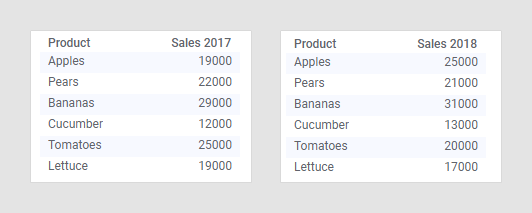
컬럼 일치를 사용할 수 있는 경우 한 시각화의 여러 데이터 테이블에 설명된 대로 단일 시각화에서 두 테이블의 데이터를 사용할 수 있습니다.
수동 컬럼 일치
사용하려는 데이터 테이블에 정확한 컬럼 일치가 직접 포함되어 있지 않은 경우 설치된 클라이언트를 사용하여 컬럼 일치를 추가하고 편집할 수 있습니다. 일치시키려는 컬럼의 이름이나 데이터 형식이 다르거나 컬럼의 값이 다른 대/소문자를 사용하는 경우 이 작업이 필요할 수 있습니다.
자세한 내용은 컬럼 일치를 수동으로 추가 항목과 해당 항목 다음에 나오는 예를 참조하십시오.
현재 컬럼 일치 보기
일치가 추가되면 데이터 테이블 속성 대화 상자의 컬럼 일치 탭에 표시됩니다(설치된 클라이언트만 해당). 데이터 테이블을 클릭하여 해당 데이터 테이블의 현재 일치를 봅니다.
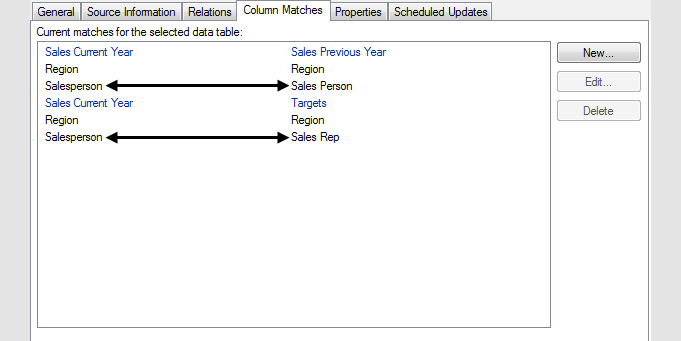
데이터 테이블 이름은 파란 텍스트로 표시되고, 컬럼 이름은 검정 텍스트로 표시됩니다. 선택한 데이터 테이블은 언제나 왼쪽에 표시됩니다.
시각화 속성의 데이터 섹션에서 특정 시각화에서 일치하는 컬럼을 볼 수도 있습니다.

누락된 일치는 여기에 표시되며, 필요할 경우 일치를 추가할 수 있습니다. 다른 데이터 테이블의 컬럼과 둘 이상 일치하는 컬럼의 경우 이 특정 시각화에서 사용할 일치를 선택할 수 있습니다.
누락된 컬럼 일치
위에서 설명한 대로 시각화를 그룹화하기 위한 기준으로 삼을 모든 컬럼이 시각화에서 사용될 모든 데이터 테이블에 있어야 합니다. 그러나 경우에 따라서는 그룹화 축에 사용되는 컬럼이 다른 데이터 테이블의 컬럼과 일치하는 항목을 포함하지 않는 경우에도 시각화가 유효할 수 있습니다. 이런 경우는 아래 예에 나와 있습니다.
시각화가 유효함
범주가 고유하다는 것을 알고 있다면 컬럼이 기본 데이터 테이블에만 있는 경우에도 이 범주를 그룹화 축에 사용할 수 있습니다. 아래에서 맨 왼쪽 데이터 테이블에는 판매 조직의 직원에 대한 정보 즉, 이름, 성별 및 사무실 위치가 포함되어 있습니다. 맨 오른쪽 데이터 테이블에는 각 사원의 총 판매량이 포함되어 있습니다.
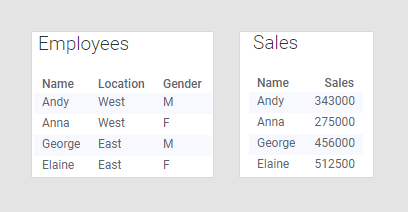
데이터 테이블에 대해 가능한 컬럼 일치는 두 데이터 테이블 모두에 있는 유일한 컬럼인 'Name'뿐입니다. 'Employees' 데이터 테이블에는 범주만 포함되어 있고, 'Sales' 데이터 테이블에는 비교할 판매 수치가 포함되어 있습니다. 이들 두 데이터 테이블을 결합하면 간단히 사원별 판매 수치를 비교할 수 있을 뿐 아니라 위치 및 성별 관점에서 데이터를 검토할 수도 있습니다. 이 예에서는 각 사원이 하나의 성별로만 식별되고 하나의 사무실 위치에서만 근무하기 때문에 아래 막대 그래프와 같이 'Employees'를 기본 데이터 테이블로 선택하는 경우 실제로 해당 데이터 테이블의 모든 컬럼을 기준으로 그룹화할 수 있습니다.

'Gender' 및 'Name'은 범주 축을 정의하고, 'Location'은 막대 색을 정의합니다.
일치하지 않는 컬럼을 기준으로 시각화를 그룹화하려는 경우에는 반드시 범주가 고유해야 합니다. 범주가 고유하지 않으면 다음 예에서 볼 수 있는 것처럼 시각화를 통해 잘못된 데이터가 표시됩니다.
시각화가 유효하지 않음
아래 데이터 테이블은 이전 예의 데이터 테이블과 유사하지만 Anna는 실제로 양쪽 사무실에서 근무하고 있음을 반영하여 'Employees' 데이터 테이블이 업데이트되었습니다. Anna가 작년에 판매한 양은 변경되지 않았고 근무하는 사무실과 상관이 없으므로 이 변경 사항으로 인해 'Sales' 데이터 테이블을 업데이트할 필요는 없습니다.
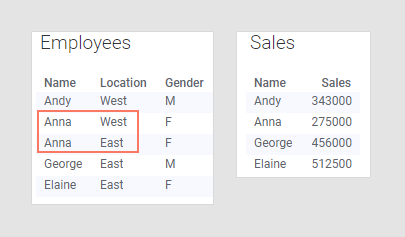
그러나 기본 데이터 테이블의 이 변경 사항은 시각화에 영향을 줍니다. 막대의 색은 'Location'을 기준으로 지정되고 Anna는 'East'와 'West' 모두에 속하므로 이제 Anna는 East 사무실과 West 사무실에 대해 한 번씩 총 두 번 표시됩니다. 즉, Anna는 실제로 판매한 양보다 두 배를 판매한 것처럼 표시되는데, 이는 당연히 잘못된 것입니다.
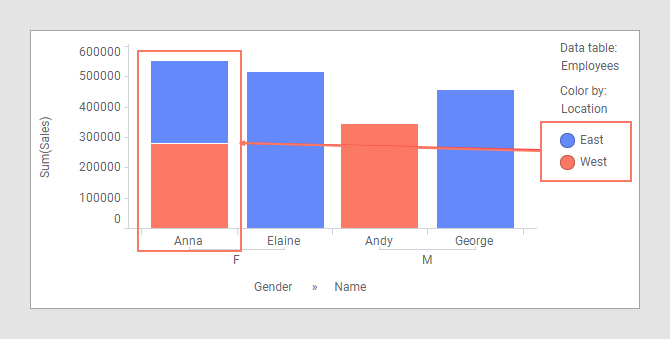
Anna가 두 사무실에서 근무하는 경우 'Location'은 시각화의 그룹화 축에서 더 이상 사용할 수 없습니다. 그러나 색 축에서 'Location'을 제거하면 아래 그림처럼 막대 그래프를 다시 유효한 시각화로 전환할 수 있습니다.
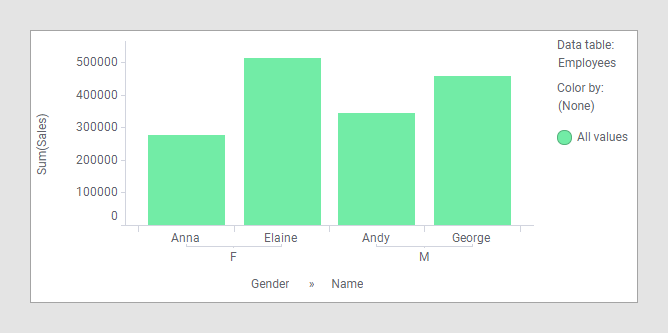
이제 각 사원이 시각화에서 한 번만 표시되며, 위치를 기준으로 그룹화할 수 없지만 성별을 기준으로는 그룹화할 수 있습니다.
시각화가 유효하다고 확신하는 경우 가능한 불일치에 대한 경고 숨기기에 설명된 대로 누락된 컬럼 일치에 대한 경고를 끌 수 있습니다.